360 ブラウザで保存したパスワードを確認するにはどうすればよいですか? 360 ブラウザ ビューのパスワード保存チュートリアル
php editor Youziが360ブラウザで保存したパスワードを確認する方法を紹介します。パスワードの保存に関する 360 ブラウザのチュートリアルでは、パスワードの保存場所を簡単に見つけることができるため、ログイン アカウントの管理が容易になり、アカウントのセキュリティを確保できます。
360ブラウザで保存したパスワードを確認する方法
1. 360 ブラウザを開き、右上隅のメニューをクリックし、ポップアップ リストの [設定] オプションをクリックします。写真の通り。
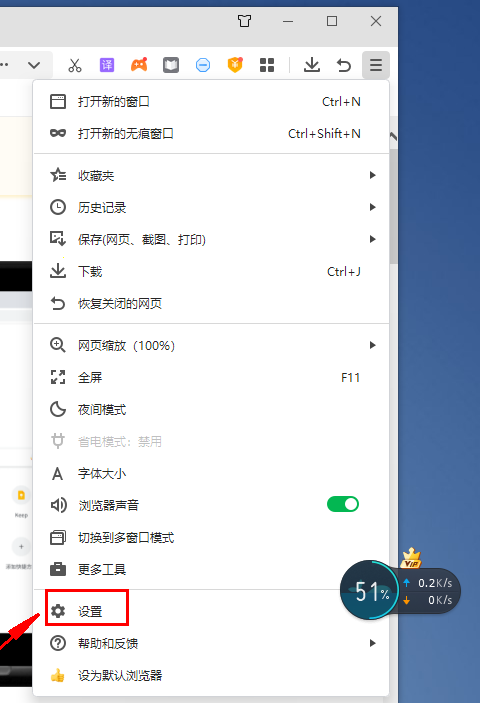
2. 図に示すように、Web ページが別のページにジャンプします。[セキュリティ設定] をクリックします。
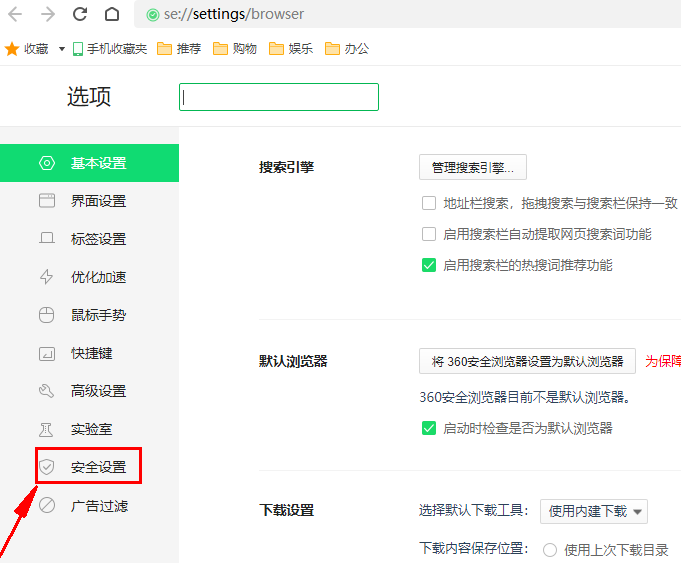
3. [セキュリティの設定] で [プライバシーとセキュリティの設定] を見つけ、[プライバシーとセキュリティの設定] の [インターネット トレースのクリーン設定] をクリックします。
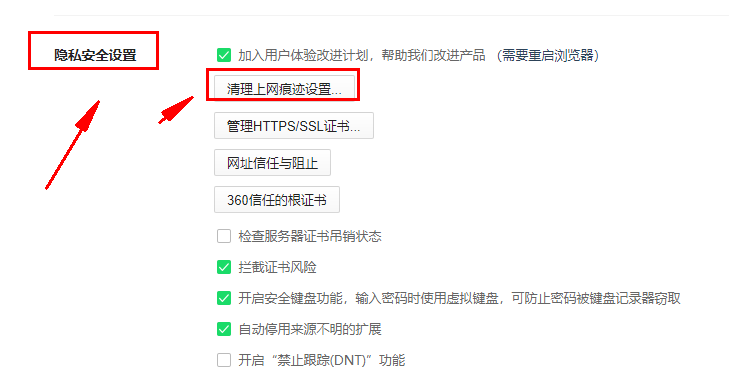
4. [インターネット トレースのクリーンアップ] ダイアログ ボックスの [保存されたアカウントとパスワードの管理] をクリックします。
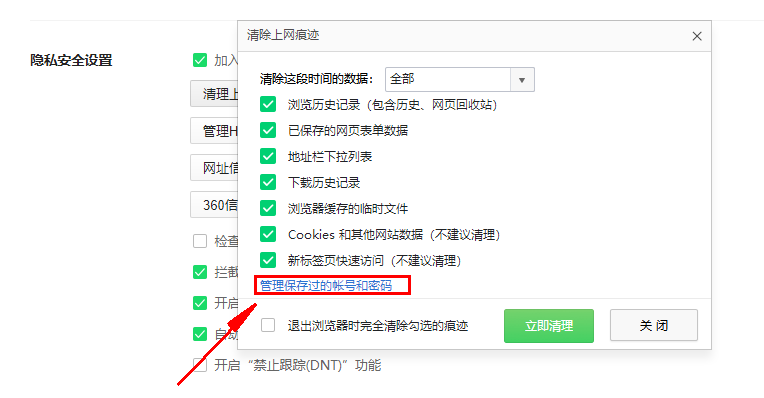
5. 図に示すように、目のボタンをクリックするとパスワードが表示され、以前に保存したパスワードが表示されます。
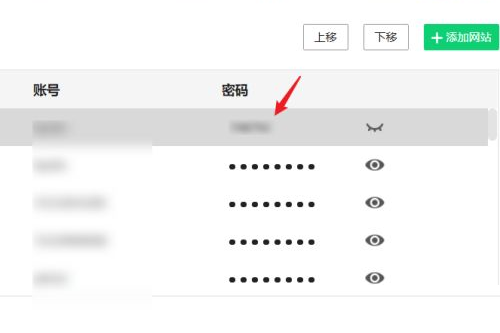
以上は360ブラウザで保存したパスワードを閲覧する方法であり、実践的なソフトウェアチュートリアルとなっておりますので、ぜひ皆様も集めてみてください。
以上が360 ブラウザで保存したパスワードを確認するにはどうすればよいですか? 360 ブラウザ ビューのパスワード保存チュートリアルの詳細内容です。詳細については、PHP 中国語 Web サイトの他の関連記事を参照してください。

ホットAIツール

Undresser.AI Undress
リアルなヌード写真を作成する AI 搭載アプリ

AI Clothes Remover
写真から衣服を削除するオンライン AI ツール。

Undress AI Tool
脱衣画像を無料で

Clothoff.io
AI衣類リムーバー

AI Hentai Generator
AIヘンタイを無料で生成します。

人気の記事

ホットツール

メモ帳++7.3.1
使いやすく無料のコードエディター

SublimeText3 中国語版
中国語版、とても使いやすい

ゼンドスタジオ 13.0.1
強力な PHP 統合開発環境

ドリームウィーバー CS6
ビジュアル Web 開発ツール

SublimeText3 Mac版
神レベルのコード編集ソフト(SublimeText3)

ホットトピック
 7554
7554
 15
15
 1382
1382
 52
52
 83
83
 11
11
 24
24
 96
96
 Google Chromeを360に戻す方法
Mar 09, 2024 pm 04:22 PM
Google Chromeを360に戻す方法
Mar 09, 2024 pm 04:22 PM
Google Chrome を 360 に戻すにはどうすればよいですか? Google Chrome は、今日最も人気のあるブラウザ ソフトウェアの 1 つです。このブラウザは便利で、高速に使用できます。ブラウザのデフォルトのホームページ検索インターフェイスは Google 検索です。しかし、多くのユーザーは、Google Chrome のホームページが改ざんされていると述べています。 360 は 360 ナビゲーションを検索しましたが、この状況をどのように修正する必要がありますか?次に、エディターは、Google Chrome の 360 ナビゲーション ページをキャンセルする方法についてのグラフィック チュートリアルを提供します。必要な友人は、この記事で紹介した方法を試してみるとよいでしょう。 Google Chrome の 360 ナビゲーション ページをキャンセルするためのグラフィック チュートリアルのステップ 1: ダブルクリックしてコンピュータ版の Google Chrome を開き、メイン ページに入ります。360 ナビゲーション ページが表示されることがわかります (図を参照)絵)。ステップ 2: 右上隅に表示されている 3 つをクリックします。
 360 ブラウザによって推奨される広告をオフにするにはどうすればよいですか? PC で 360 ブラウザによって推奨される広告をオフにする方法は?
Mar 14, 2024 am 09:16 AM
360 ブラウザによって推奨される広告をオフにするにはどうすればよいですか? PC で 360 ブラウザによって推奨される広告をオフにする方法は?
Mar 14, 2024 am 09:16 AM
360 ブラウザによって推奨される広告をオフにするにはどうすればよいですか?多くのユーザーが 360 ブラウザを使用していると思いますが、このブラウザは時々広告が表示され、多くのユーザーを悩ませています. このサイトでは、お使いのコンピュータで 360 ブラウザが推奨する広告をオフにする方法をユーザーに丁寧に紹介します。コンピュータ上の 360 ブラウザによって推奨される広告をオフにするにはどうすればよいですか?方法 1: 1. 360 セーフ ブラウザを開きます。 2. 右上隅にある「3 本の横棒」のロゴを見つけて、[設定] をクリックします。 3. ポップアップインターフェースの左側のタスクバーで[ラボ]を見つけ、[「360ホットスポット情報」機能を有効にする]にチェックを入れます。方法 2: 1. まずダブルクリックします。
 360ブラウザの自動起動をオフにする方法
Mar 18, 2024 pm 03:20 PM
360ブラウザの自動起動をオフにする方法
Mar 18, 2024 pm 03:20 PM
360 ブラウザの自動起動をオフにするにはどうすればよいですか? 360 ブラウザは、安全で高速なブラウザ ソフトウェアです。現在、仕事や勉強にこのブラウザを使用する人が多くいます。多くの友人は、コンピュータの電源を入れると、360 ブラウザが自動的に開くと言いました。多くの人がこの設定をキャンセルしたいと考えています。 360 ブラウザをオフにして自動起動を有効にする方法。この記事では、起動時の 360 ブラウザの自動起動をオフにする方法について詳しく説明します。必要な友人は、見て詳細を学ぶとよいでしょう。起動時の 360 ブラウザの自動起動をオフにする方法に関するチュートリアル 方法 1: 1. スタンドアロンの Win アイコンを右クリックし、[アプリケーションと機能] を選択します (図を参照)。 2. 開いたら、スタートアップ機能を選択します (図を参照)。 3. 360 セーフ ブラウザ コンポーネントを見つけて閉じます。
 360 ブラウザで広告ポップアップを閉じる方法
Mar 04, 2024 pm 03:55 PM
360 ブラウザで広告ポップアップを閉じる方法
Mar 04, 2024 pm 03:55 PM
360 ブラウザで広告ポップアップを閉じるにはどうすればよいですか?多くのユーザーが自分のコンピュータに 360 ブラウザをインストールしていますが、そのパフォーマンスは優れていますが、広告ポップアップが多すぎて、使用中に常にさまざまな迷惑な広告ポップアップが表示され、ユーザー エクスペリエンスに深刻な影響を及ぼします。ポップアップウィンドウを閉じても、次回使用するときもポップアップウィンドウが表示されます。したがって、多くの友人が広告ポップアップ ウィンドウを閉じることを考えているので、編集者に従って 360 ブラウザ広告ポップアップ ウィンドウを閉じる方法を見てみましょう。 360ブラウザ広告ポップアップウィンドウを閉じる方法 1.まずパソコンで360ブラウザを開き、広告ポップアップウィンドウが表示されたら、右上隅の「設定」アイコンをクリックし、「開く」をクリックします設定」; 2. ブラウザの右上隅にある 3 本の水平バーをクリックして、「設定」をクリックすることもできます。 3. 設定で
 360ブラウザでスクリーンセーバーの壁紙をオフにする方法
Mar 22, 2024 pm 08:30 PM
360ブラウザでスクリーンセーバーの壁紙をオフにする方法
Mar 22, 2024 pm 08:30 PM
360 ブラウザでスクリーンセーバーの壁紙をオフにするにはどうすればよいですか? 360 ブラウザは、機能が豊富で使いやすいブラウザ ソフトウェアです。このブラウザには非常に優れたパーソナライズ設定があります。このブラウザを使用すると、一定時間誤操作すると 360 スクリーン セーバーがポップアップします。これらの多くのブラウザは、スクリーンセーバーの壁紙はゲームの広告であり、多くのユーザーは 360 ブラウザーのスクリーンセーバーの壁紙をオフにする方法を知りたいと考えています。次に、編集者が 360 ブラウザのスクリーンセーバーの壁紙をオフにする手順を共有します。必要な友達は、詳細を確認するために来て確認できます。 360 ブラウザのスクリーンセーバーの壁紙を閉じる手順を共有します。 1. 図に示すように、360 ブラウザを開き、画面の右上隅にある 3 本の水平バーのアイコンをクリックし、[設定] をクリックします。下に。 2.「詳細設定」をクリックし、下にスクロールすると、
 360 ブラウザのスクリーンセーバーをオフにする方法
Mar 12, 2024 pm 06:07 PM
360 ブラウザのスクリーンセーバーをオフにする方法
Mar 12, 2024 pm 06:07 PM
360 ブラウザのスクリーンセーバーをオフにする方法は?現在、仕事や勉強で 360 ブラウザを使用する人が多くなっていますが、このブラウザは安全性が高く、ユーザーに豊富な機能を提供することができます。このブラウザを使用すると、何も操作しないとしばらくすると 360 がポップアップ表示されます。スクリーン セーバー、このスクリーン セーバーは自動的に表示されますが、多くのユーザーはどこでオフにすればよいのかわかりません。この記事では、360 ブラウザのスクリーンセーバーをオフにするための具体的な手順の概要を説明します。必要な友達は、見に来てください。 360 ブラウザでスクリーンセーバーをオフにする具体的な手順のリスト. まず、コンピュータで 360 セキュア ブラウザを開き、右上隅にある「3」のアイコンをクリックします。 2. 2 番目のステップでは、「3」アイコンを開いた後、ドロップダウン リストで [設定] オプションを見つけ、クリックして開きます (図を参照)。
 360 ホット情報をオフにするにはどうすればよいですか? 360ブラウザでホットな情報をオフにする方法
Mar 13, 2024 pm 04:04 PM
360 ホット情報をオフにするにはどうすればよいですか? 360ブラウザでホットな情報をオフにする方法
Mar 13, 2024 pm 04:04 PM
360 ホット情報をオフにするにはどうすればよいですか?コンピュータの電源を入れた後は常に 360 度ホット情報が表示されるため、多くのユーザーが非常にイライラしています。このサイトでは、360 ブラウザでホットな情報をオフにする方法をユーザーに丁寧に紹介します。 360ブラウザホットニュースを閉じる方法 方法1: 1. 360ホットニュースウィンドウの右上隅にある↓をクリックし、ポップアッププロンプトボックスで「ポップアップに表示されない」をクリックします。方法 2: 1. 360 ニュース ウィンドウを閉じてから 360 セーフ ブラウザを開く場合は、アドレス バーに「se://settings/」と入力し、Enter キーを押してラボを開きます。 2. 左側の「Lab&」をクリックします
 360ブラウザでスクロールスクリーンショットを撮るにはどうすればよいですか? 360 ブラウザのスクロール スクリーンショットの長い画像のチュートリアル
Apr 02, 2024 pm 10:58 PM
360ブラウザでスクロールスクリーンショットを撮るにはどうすればよいですか? 360 ブラウザのスクロール スクリーンショットの長い画像のチュートリアル
Apr 02, 2024 pm 10:58 PM
360ブラウザを使用している多くの友人は、Webページを下にスクロールするスクリーンショットを一度に撮りたいと考えており、スクロールスクリーンショット機能があるかどうか、またその操作方法を知りたいと考えています。実際には、それほど複雑である必要はなく、360 ブラウザーにスクリーンショット アプリケーション プラグインがあり、長い Web ページ全体のスクリーンショットをすばやく保存でき、操作はシンプルで便利です。次に、360ブラウザでスクロールスクリーンショットを撮る方法を見てみましょう。 360 ブラウザのスクロール スクリーンショットのショートカット方法: コンピュータで 360 ブラウザを開いた後、右上のツールバーの管理アイコンをクリックし、[追加] ツール選択を選択します。 360 App Marketにジャンプしたら、「スクリーンショット」という単語を検索し、表示された検索結果からインストールしたいツールを選択し、「インストール」ボタンをクリックして完了します(図のように)




